
ZeroTier to rozwiązanie SD-WAN (Software Defined WAN) czyli sieć definiowana programowo. ZeroTier połączy wszystkie Twoje urządzenia w jedną sieć, którą będziesz mógł definiować i kontrolować. Pierwsze uruchomienie ZeroTier na MikroTik jest bardzo proste i sprowadza się tak na prawdę do dodania dwóch komend.
Ale po kolei. Przechodzimy na stronę ZeroTier i zakładamy konto. Po założeniu konta mamy domyślnie już dodaną jedną sieć:
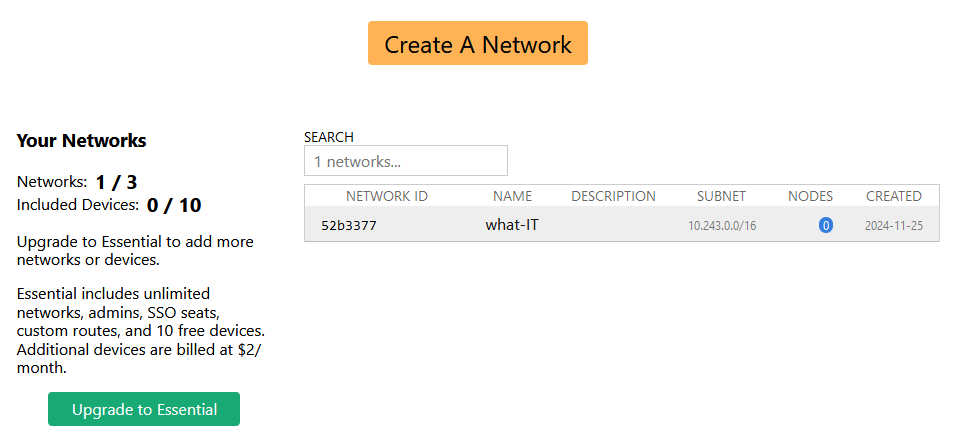
Klikamy w nią i w sekcji Basics, w polu Name wpisujemy przyjazną dla naz nazwę:
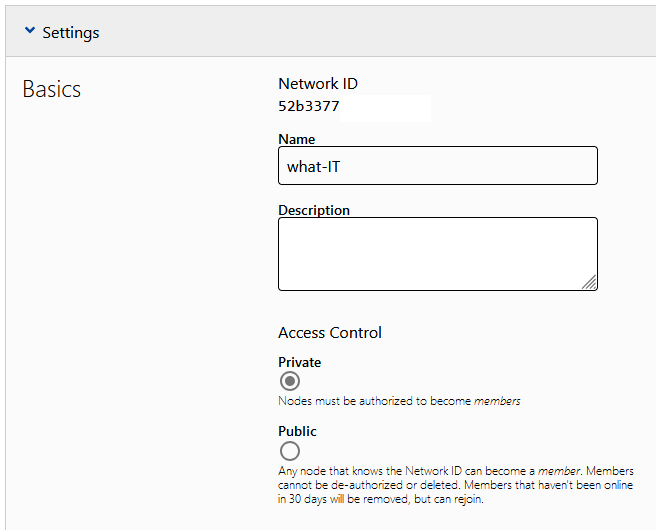
Poniżej, na tej samej stronie, w sekcji IPv4 Auto-Assign można wybrać adresację, jaka będzie obowiązywała w naszej sieci. Ja wybiorę łatwą do zapamiętania 192.168.192.0/24.
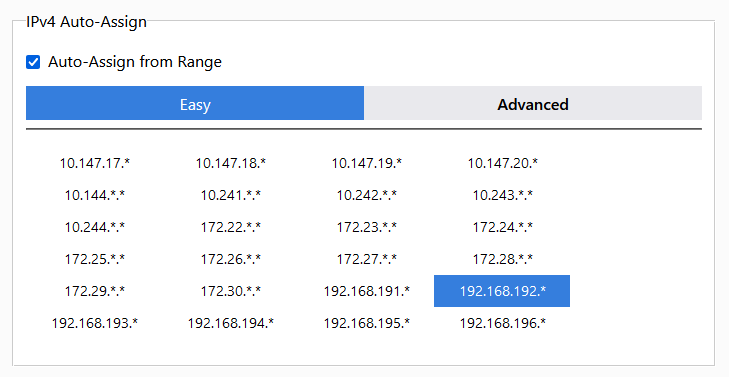
Skopiujmy sobie również NETWORK ID, przyda się później w konfiguracji.
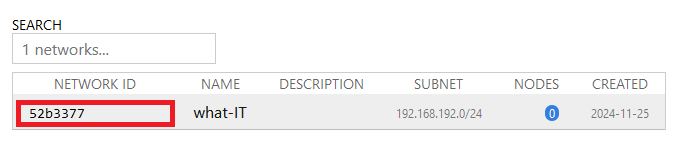
To tyle, jeżeli chodzi o wstępną konfigurację na portalu ZeroTier.
Podam jeszcze kilka istotnych informacji dotyczących MikroTik. Według dokumentacji, MikroTik dodał obsługę ZeroTier od wersji 7.1rc2 RouterOS. Ale jest ona instalowana jako osobna paczka. Dodatkowo wsparcie dla ZeroTier jest tylko dla urządzeń o opartych o architekturę ARM i ARM64. Są to urządzenia takie jak np. cAP ac, Chateau, wiele modeli CRS, hAP ac i ax oraz LHG. Więcej informacji na temat architektury poszczególnych urządzeń znajduje się na stronie Products Matrix.
Pobieramy paczkę ZeroTier ze strony download MikroTik. Jest ona częścią archiwum Extra packages:
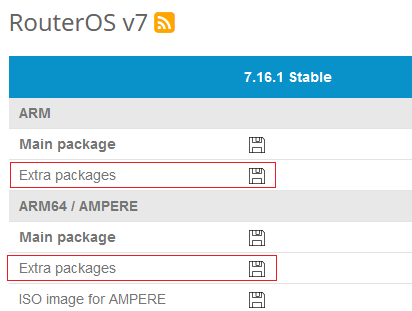
Po rozpakowaniu archiwum kopiujemy paczkę ZeroTier od naszego MikroTik. Można to zrobić metodą przeciągnij i upuść do okna Files:
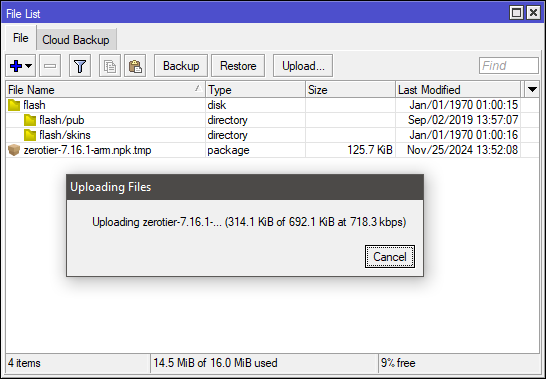
Restartujemy router. Jeżeli wszystko wykonaliśmy prawidłowo, to po restarcie, w menu Winbox, powinno pojawić się logo i nazwa ZeroTier:
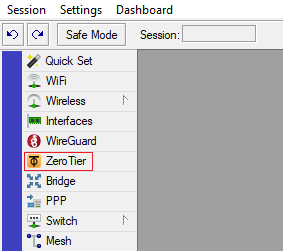
Otwieramy okno terminala i wpisujemy komendę, która włącza domyślną instancję ZeroTier.
/zerotier/enable zt1Następnie dodajemy interfejs, pamiętając by w polu network= podać swoją, spisaną wcześniej wartość NETWORK ID:
/zerotier/interface/add network=52b3377 instance=zt1Weryfikujemy teraz status naszego połączenia :
/zerotier/interface/printPo wpisaniu powyższej komendy powinien się pojawić status ACCESS_DENIED:

Wiąże się to z tym, że musimy autoryzować podłączenie naszego routera. Wracamy do strony ZeroTier i autoryzujemy połączenie klikając przycisk Authorize w sekcji Members.
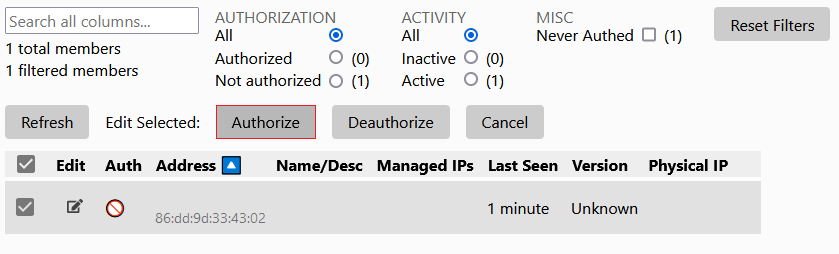
Sprawdzamy jeszcze raz status, tym razem powinien być OK:
/zerotier/interface/print
Również na stronie ZeroTier w kolumnie Auth powinna się pojawić stosowna informacja:
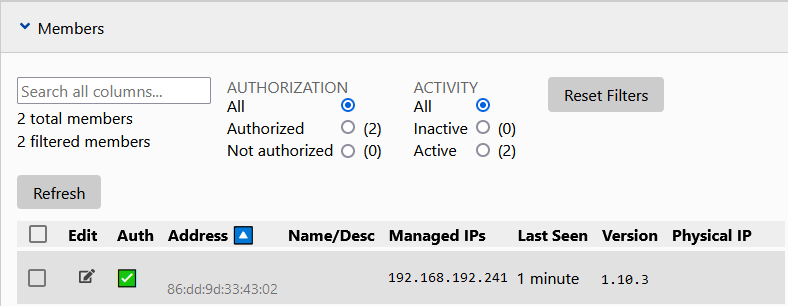
To tyle, jeżeli chodzi o wstępną konfigurację. Teraz, na kolejnym routerze wystarczy uruchomić tylko dwie komendy:
/zerotier/enable zt1
/zerotier/interface/add network=52b3377 instance=zt1Oraz autoryzować go i routery miedzy sobą będą się komunikować po adresach przydzielonych w sieci ZeroTier:

W moim przypadku jest to 192.168.192.241 i 192.168.192.166 oto przykład prawidłowej komunikacji:
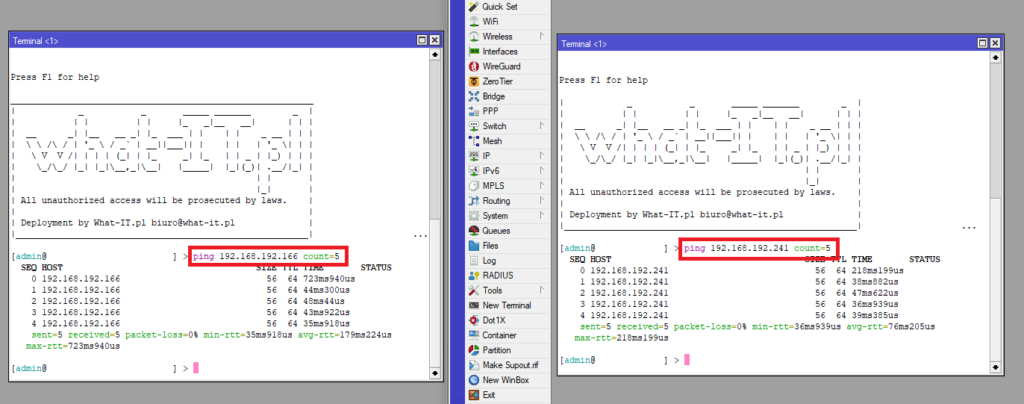
W zależności od konfiguracji firewall na naszych routerach, koniecznie może być odblokowanie komunikacji w interfejsach ZeroTier. Na każdym z routerów robimy to komendą:
/ip firewall filter add action=accept chain=forward in-interface=zerotier1 place-before=0
/ip firewall filter add action=accept chain=input in-interface=zerotier1 place-before=0W zaprezentowanym powyżej przykładzie większość konfiguracji sieci (np. routingu) musi być dokonywana w dashboard na stronie ZeroTier. Istnieje również inne podejście do ZeroTier takie, że cała konfiguracja sieci jest na naszym routerze, ale o tym w osobnym wpisie.
Koniec 🙂
Jeżeli pomogłem to ,a będę miał więcej energii na pisanie kolejnych ciekawych wpisów.
